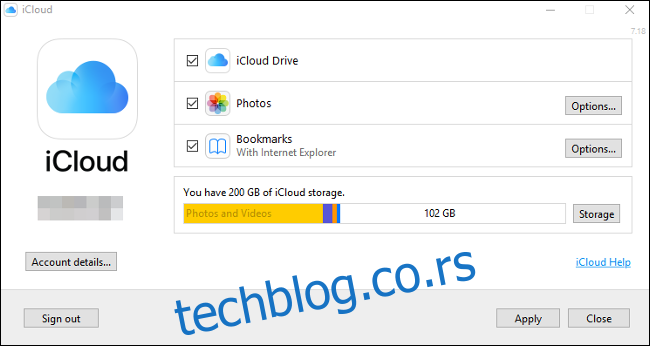иПхоне је дизајниран да најбоље ради са Мац рачунарима, иЦлоуд-ом и другим Аппле технологијама. Међутим, може бити одличан пратилац и за Виндовс ПЦ или Цхромебоок. Све је у проналажењу правих алата за премошћавање јаза.
Преглед садржаја
Па шта је проблем?
Аппле не продаје само уређај; продаје читаву породицу уређаја и екосистем који иде уз њих. С обзиром на ово, ако се одричете ширег Аппле екосистема, такође се одричете неких од разлога због којих многи људи бирају иПхоне на првом месту.
Ово укључује функције као што су Континуитет и Хандофф, које олакшавају наставак где сте стали када мењате уређаје. Подршка за иЦлоуд је такође уграђена у већину апликација прве стране, омогућавајући Сафарију да синхронизује картице и фотографије за складиштење ваших слика у облаку. Ако желите да пребаците видео са свог иПхоне-а на ТВ, АирПлаи је подразумевани избор.
Апликација Ваш телефон у оперативном систему Виндовс 10 такође најбоље функционише са Андроид телефонима. Аппле не дозвољава Мицрософту или другим програмерима да се интегришу тако дубоко са иОС-ом иПхоне-а као што то чини.
Дакле, шта да радите ако користите Виндовс или други оперативни систем?
Интеграција иЦлоуд-а са Виндовс-ом
За најбољу могућу интеграцију, преузмите и инсталирајте Аппле иЦлоуд за Виндовс. Овај софтвер омогућава приступ иЦлоуд Дриве-у и иЦлоуд фотографијама директно са Виндовс радне површине. Такође ћете моћи да синхронизујете е-пошту, контакте, календаре и задатке са Оутлоок-ом и Сафари обележивачима са Интернет Екплорер-ом, Цхроме-ом и Фирефок-ом.
Након што инсталирате иЦлоуд за Виндовс, покрените га и пријавите се са својим Аппле ИД акредитивима. Кликните на „Опције“ поред „Фотографије“ и „Обележивачи“ да бисте променили додатна подешавања. Ово укључује са којим претраживачем желите да се синхронизујете и да ли желите да се фотографије и видео снимци аутоматски преузимају.
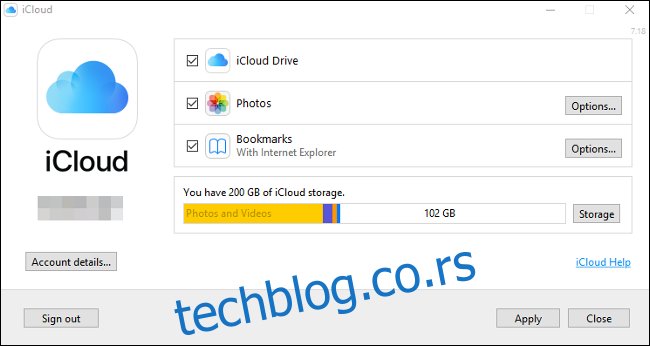
Такође можете да омогућите „Пхото Стреам“, који ће аутоматски преузети фотографије у последњих 30 дана на ваш уређај (није потребна претплата на иЦлоуд). Наћи ћете пречице до иЦлоуд фотографија путем брзог приступа у Виндовс Екплорер-у. Кликните на „Преузми“ да бисте преузели све слике које сте сачували у иЦлоуд фотографијама, „Отпреми“ да бисте отпремили нове фотографије или „Дељено“ да бисте приступили свим дељеним албумима. Није елегантно, али ради.
Према нашем искуству, иЦлоуд фотографијама треба много времена да се прикажу на Виндовс-у. Ако вам је стрпљење исцрпљено са складиштењем слика на иЦлоуд-у, можда ћете имати више среће користећи веб-базирану контролну таблу на иЦлоуд.цом уместо тога.
Приступ иЦлоуд-у у прегледачу
Многе иЦлоуд услуге су такође доступне у претраживачу. Ово је једини начин да приступите својим иЦлоуд белешкама, календару, подсетницима и другим услугама на Виндовс рачунару.
Једноставно усмјерите свој претраживач на иЦлоуд.цом и пријавите се. Видећете листу доступних иЦлоуд услуга, укључујући иЦлоуд Дриве и иЦлоуд фотографије. Овај интерфејс ради у било ком веб претраживачу, тако да га можете користити и на Цхромебоок-овима и Линук рачунарима.
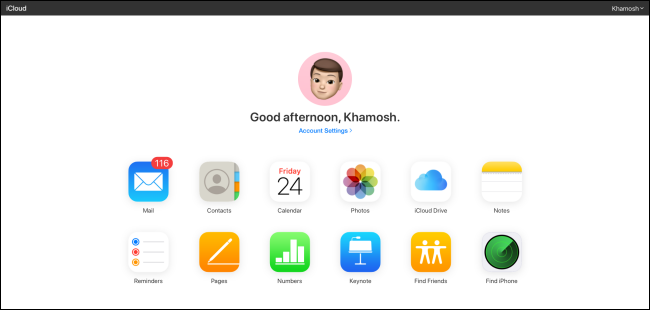
Овде можете приступити већини истих услуга и функција које можете да користите на Мац-у или иПхоне-у, додуше преко свог претраживача. То укључује следеће:
Претраживање, организовање и пренос датотека на и са иЦлоуд Дриве-а.
Прегледање, преузимање и отпремање слика и видео записа преко Фотографија.
Прављење белешки и прављење подсетника преко веб-базираних верзија тих апликација.
Приступ и уређивање контакт информација у Контактима.
Преглед вашег иЦлоуд налога е-поште у апликацији Маил.
Коришћење веб-базираних верзија Пагес, Нумберс и Кеиноте.
Такође можете да приступите подешавањима вашег Аппле ИД налога, да видите информације о вашем доступном иЦлоуд складишту, да пратите уређаје помоћу Аппле-ове згодне апликације Финд Ми и да опоравите избрисане датотеке у облаку.
Размислите о избегавању Сафарија на вашем иПхоне-у
Сафари је способан претраживач, али његове функције синхронизације картица и историје раде само са другим верзијама Сафарија, а верзија за десктоп је доступна само на Мац-у.
Срећом, доста других претраживача нуди синхронизацију сесија и историје, укључујући Гоогле Цхроме, Мицрософт ивица, Опера Тоуцх, и Мозилла Фирефок. Добићете најбољу могућу синхронизацију веб претраживача између вашег рачунара и иПхоне-а ако користите прегледач који изворно ради на оба.

Ако користите Цхроме, погледајте Апликација Цхроме Ремоте Десктоп за иПхоне. Омогућава вам да приступите скоро свакој машини којој је доступан даљински са вашег иПхоне-а.
Синхронизујте фотографије преко Гоогле фотографија, ОнеДриве-а или Дропбок-а
иЦлоуд Пхотос је опциона услуга која чува све ваше фотографије и видео записе у облаку, тако да можете да им приступите на практично било ком уређају. Нажалост, не постоји апликација за Цхромебоок или Линук, а функционалност Виндовс-а није најбоља. Ако користите било шта друго осим мацОС-а, можда би било најбоље да у потпуности избегавате иЦлоуд фотографије.
Гоогле Пхотос је одржива алтернатива. Нуди неограничено складиштење ако дозволите Гоогле-у да компримује ваше слике на 16 мегапиксела (то јест, 4,920 пиксела 3,264п) и ваше видео записе на 1,080п. Ако желите да задржите оригинале, биће вам потребно довољно простора на вашем Гоогле диску.
Гоогле обезбеђује 15 ГБ складишног простора бесплатно, али када то постигнете, мораћете да купите још. Када се ваше слике отпреме, можете им приступити преко прегледача или наменске изворне апликације за иОС и Андроид.
Друга опција је да користите апликацију као што је ОнеДриве или Дропбок за синхронизацију фотографија са рачунаром. Оба подржавају отпремање у позадини, тако да ће се аутоматски направити резервна копија медија. Они вероватно нису тако поуздани као изворна апликација Пхотос у смислу сталног ажурирања у позадини; међутим, они пружају изводљиве алтернативе за иЦлоуд.
Мицрософт и Гоогле праве одличне иОС апликације
И Мицрософт и Гоогле производе неке од најбољих апликација независних произвођача на Апплеовој платформи. Ако већ користите истакнуту Мицрософт или Гоогле услугу, постоји велика шанса да постоји пратећа апликација за иОС.
На Виндовс-у, Мицрософт ивица је очигледан избор за претраживач. Он ће синхронизовати ваше информације, укључујући картице и подешавања Цортане. Један погон је Мицрософтов одговор на иЦлоуд и Гоогле Дриве. Функционише сасвим добро на иПхоне-у и нуди 5 ГБ слободног простора (или 1 ТБ, ако сте претплатник на Мицрософт 365).
Можете да правите белешке и да им приступате у покрету ОнеНоте, и зграбите изворне верзије Канцеларија, Реч, Екцел, Упориште, и Тимови да заврши посао. Постоји чак и бесплатна верзија Изгледи можете користити уместо Аппле Маил-а.
Док Гоогле има сопствену мобилну платформу у Андроиду, компанија производи а велики број иОС апликација, такође, и оне су неке од најбољих апликација независних произвођача доступних на услузи. Ово укључује горепоменуте Хром претраживач и Цхроме удаљена радна површина апликације, које су идеалне ако користите Цхромебоок.
Остале Гоогле-ове основне услуге су такође изузетно доступне на иПхоне-у. Тхе Гмаил апликација је најбољи начин за интеракцију са Гоогле налогом е-поште. Гугл мапе је још увек на великим границама изнад Аппле Мапс-а, а постоје и појединачне апликације за Доцс, Листови, и Слајдови. Такође можете наставити да користите Гоогле календар, синхронизујте са вашим Гоогле диск, и ћаскајте са пријатељима на Хангоутс.
Није могуће променити подразумеване апликације на иПхоне-у јер је тако Аппле дизајнирао иОС. Међутим, неке Гоогле апликације вам омогућавају да одаберете како желите да отварате везе, које адресе е-поште желите да користите и још много тога.
Неке апликације трећих страна такође вам дају сличне изборе.
Користите апликације за продуктивност трећих страна
Баш као и Пхотос, Аппле-ове апликације за продуктивност такође су мање него идеалне за власнике који не користе Мац. Можете да приступите апликацијама као што су белешке и подсетници преко иЦлоуд.цом, али нису ни близу толико корисни као на Мац-у. Нећете добијати упозорења на радној површини или могућност да креирате нове подсетнике ван прегледача.
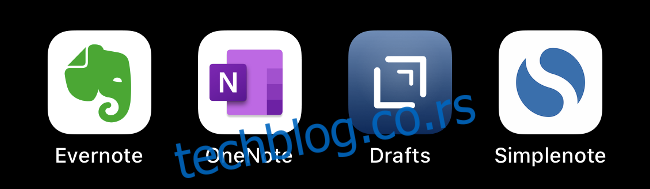
Из тог разлога, вероватно је најбоље да ове дужности пренесете на апликацију или услугу треће стране са матичном апликацијом. За белешке, Еверноте, ОнеНоте, Нацрти, и Симпленоте су три најбоље алтернативе за Аппле Нотес. Међутим, има доста других.
Исто се може рећи и за подсетнике. Има их много одличне апликације за листу обавеза, укључујући Мицрософт То До, Гоогле Кееп, и Ани.До.
Иако све ове алтернативе не нуде изворне апликације за сваку платформу, оне су дизајниране да добро раде са широким спектром уређаја који нису Аппле.
Алтернативе АирПлаи-у
АирПлаи је власничка бежична технологија за аудио и видео емитовање на Аппле ТВ-у, ХомеПод-у и неким системима звучника других произвођача. Ако користите Виндовс или Цхромебоок, вероватно немате ниједан АирПлаи пријемник у свом дому.

Срећом, можете користити Цхромецаст за многе сличне задатке преко Гоогле Хоме апликација за иПхоне. Када га подесите, можете да емитујете видео на ТВ у апликацијама као што су ИоуТубе и Цхроме, као и у сервисима за стриминг независних произвођача, као што су Нетфлик и ХБО.
Направите резервну копију локално на иТунес-у за Виндовс
Аппле је напустио иТунес на Мац-у 2019. године, али на Виндовс-у и даље морате да користите иТунес ако желите да направите резервну копију свог иПхоне-а (или иПад-а) локално. Можете преузети иТунес за Виндовс, повезати свој иПхоне преко Лигхтнинг кабла, а затим га изабрати у апликацији. Кликните на „Направи резервну копију сада“ да направите локалну резервну копију на вашем Виндовс рачунару.
Ова резервна копија ће укључивати све ваше фотографије и видео записе, податке апликација, поруке, контакте и подешавања. Све што је јединствено за вас биће укључено. Такође, ако означите поље за шифровање резервне копије, можете да сачувате своје Ви-Фи акредитиве и друге информације за пријаву.
Локалне резервне копије иПхоне-а су савршене ако треба да надоградите свој иПхоне и желите да брзо копирате његов садржај са једног уређаја на други. И даље препоручујемо да купите малу количину иЦлоуд складишта да бисте омогућили и иЦлоуд резервне копије. Ово се дешава аутоматски кад год је ваш телефон прикључен, повезан на Ви-Фи и закључан.
Нажалост, ако користите Цхромебоок, не постоји верзија иТунес-а коју можете да користите за локално прављење резервних копија — мораћете да се ослоните на иЦлоуд.